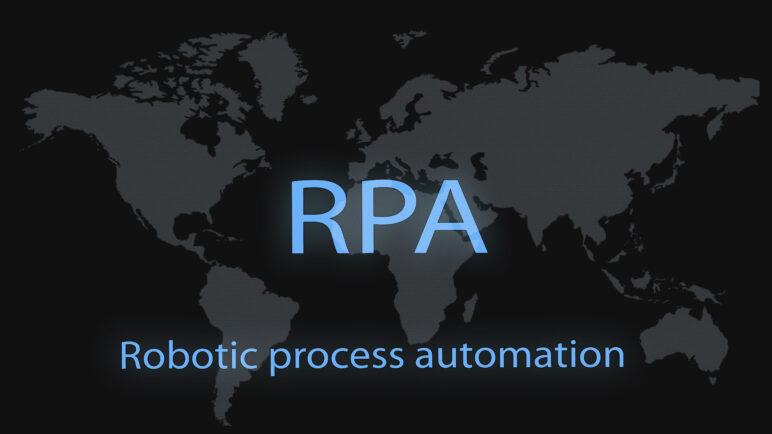RPAコラムRPA-COLUMN
産前産後/育児休業等取得者申出書をRPAにより自動化②
投稿日:2021-01-19

こんにちは。社労士事務所RPA研究会事務局です。
「産前産後/育児休業等取得者申出書をRPAにより自動化①」の内容に続いて、今回は申出書に「〇をつける動作」をRPAで自動化する方法について解説させて頂きます。
〇をつける対象となる項目
産前産後休業取得者申出書変更(終了)届、育児休業等取得者申出書(新規・延長・終了届)には、次のような「該当する項目に〇をつける」欄があります。

-
被保険者の生年月日(和暦の選択)
-
休業区分の選択
-
その他、複数選択肢からの該当区分 など
人が手作業で行う場合は、マウスで該当箇所をクリックして〇を配置しますが、このちょっとした作業も件数が多くなると意外と時間がかかります。
「〇の図形」をコピー&ペーストで使い回す

RPAで〇付けを自動化するにあたり、今回は次のような方針を取りました。
-
申出書側に、あらかじめ〇の図形を1つ作成しておく
-
その〇をコピーして、該当セルにペーストする
-
必要に応じて矢印キーで微調整する
具体的には、RPA用のExcelブックに「丸」というシートを用意し、そのシート内に〇の図形だけを配置しておきます。

ロボットはこの「丸」シートから〇をコピーし、入力先の申出書にペーストしていく、というイメージです。
そのまま貼ると「左上」に寄ってしまう問題
ここで1つ問題が生じます。
対象セルを選択してそのままペースト(Ctrl+V)をすると、〇はセルの左上に張り付いてしまいます。

そのため、例えば「被保険者生年月日」の項目であれば、
-
〇をペースト
-
〇が選択されている状態で矢印キー(→、↓)を押して位置を調整
という形で、該当の和暦(昭和/平成/令和)の上に〇を移動させる必要があります。
ここで条件分岐を使い、
-
入力元が昭和の場合:→を●回押してから↓を●回押す
-
入力元が平成の場合:→を●回押してから↓を●回押す
-
入力元が令和の場合:→を●回押してから↓を●回押す
というように、選択された元号に応じて移動量を変えることで、正しい位置に〇を置けるようにします。
矢印キー連打は「長押し」に置き換える
ただし、矢印キーを1回押すごとの移動量はごくわずかです。
そのため、単純に
-
「→を1回押す」
-
「↓を1回押す」
といった操作を何十回も繰り返すロボットにしてしまうと、シナリオも長くなり、処理時間も無駄にかかってしまいます。
ここで役に立つのが、EzRobotの「キー操作」機能にある次の設定です。


-
押すキー:↓
-
繰り返し回数:15回
-
1操作ごとの待機時間:0.0秒
このように指定すると、
「↓キーを15回、ほぼ待機なしで連続入力する」
という、いわゆる「長押し」と同じ動きになります。
同様に「→キー」についても回数と待機時間を調整すれば、少ないシナリオ行数で、〇の図形を一気に目的の位置まで移動させることができます。
〇付け作業を自動化するメリット
〇をつけるだけの作業ですが、RPAで自動化することで次のようなメリットがあります。
-
1件ごとの作業時間の短縮(特に件数が多いほど効果大)
-
選択ミスの防止(誤った項目に〇をつけてしまうリスク低減)
-
他の入力項目と一体化した「ひな形ロボット」として再利用しやすい
今回ご紹介したように、
-
〇を1つ図形として用意しておく
-
コピー&ペーストとキー操作の工夫で位置を調整する
という考え方は、産前産後・育児休業関連の申出書以外の「チェック欄」でも応用が可能です。
まとめ
今回は、産前産後/育児休業等取得者申出書の「〇をつける動作」をRPAで自動化するポイントをご紹介しました。
-
〇は図形として1つ用意しておき、RPAでコピー&ペースト
-
条件分岐と矢印キー操作で、該当項目へ自動で移動
-
EzRobotの「キー操作」設定(回数+待機時間0.0秒)で長押し風に高速移動
こうした小さな工夫の積み重ねが、申出書作成の自動化精度とスピードを大きく左右します。ぜひ自事務所の申請業務にも応用してみてください。
EzRobotは社労士事務所向けに、非常に導入ハードルの低い製品となっております。
- 初期費用0円(導入費用・追加費用・解約費用等一切無し)
- 契約は月毎更新(年間契約等の縛り無し)
- 社労士様特価あり(詳しくはお問い合わせください)
- 無償フルサポート(web会議やチャット、電話等の全てのサポートが追加料金無し)
- 簡単な操作性(PCスキルが低くても、操作が可能です)
- 無料トライアル(無料期間中に自動化を実現させ、効果を体感可能です)
- 専任RPAエンジニアがサポート対応(社労士業務の自動化経験が豊富です)
少しでも興味を持って頂けましたらお気軽にお問い合わせください。
一般企業の業務自動化にも対応しています
中小企業RPA研究会と同様のご案内が可能です。
業務の自動化に興味はあるものの、
「どのように進めていけば良いのかわからない」という場合でもご安心ください。
お気軽にお問い合わせいただければ、最適な進め方や導入のポイントをご説明いたします。